MS Office je súbor aplikácií predstavených spoločnosťou Microsoft pre systém Windows. Tieto aplikácie sú potrebné na vytváranie a úpravu rôznych typov dokumentov, ako sú prezentačné snímky, wordové dokumenty, tabuľky atď.
V poslednej dobe sa mnohým používateľom systému Windows začalo zobrazovať chybové hlásenie pri pokuse o otvorenie ktorejkoľvek z aplikácií balíka MS Office vo svojom systéme Windows. Chybové hlásenie hovorí
- Niečo sa pokazilo
- Je nám ľúto, ale nedokážeme spustiť váš program.
- Uistite sa, že nie je deaktivovaný systémom.
- Kód chyby: 1058-13
Kvôli tomuto chybovému hláseniu nemohli otvoriť a použiť žiadnu aplikáciu balíka Office, čo im spôsobuje obrovský problém. Možné príčiny tohto chybového hlásenia sú uvedené nižšie.
- Problémy so serverom VPN alebo proxy.
- Deaktivovaná služba Office ClickToRun.
- Zastaraný systém Windows a program balíka Office.
- Problémy s ovládačom grafickej karty.
Po analýze týchto potenciálnych dôvodov sme zhromaždili veľa informácií a zostavili niekoľko riešení pre všetkých používateľov, ktorí čelia tomuto problému.
Ak prechádzate tým istým, pokračujte v čítaní tohto článku, ktorý vám pomôže problém vyriešiť.
zdroj: https://techcult.com/fix-office-error-code-1058-13-in-windows-10/
Obsah
Oprava 1 – Spustite službu ClickToRun balíka Office
Služba ClickToRun MS Office je nástroj, ktorý sťahuje balíky potrebné na inštaláciu produktov MS Office tým, že skracuje čas potrebný na streamovanie. Ak je služba ClickToRun z akéhokoľvek dôvodu zastavená, pri pokuse o otvorenie balíka Office v systéme Windows je povinná vyvolať takéto chyby.
Musíme sa teda uistiť, že táto služba je spustená a spustená v systéme pomocou príkazového riadka pomocou krokov uvedených nižšie.
Krok 1: Do OTVORENÉ na Bežať v systéme, stlačte tlačidlo Windows + R klávesy na klávesnici.
Krok 2: Raz Bežať na obrazovke sa zobrazí pole, zadajte cmd v Textové pole z behať dialógové okno a stlačte Ctrl + Shift + Zadajte kľúče naraz.
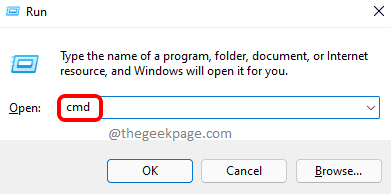
REKLAMA
Krok 3: Toto zobrazí výzvu UAC na obrazovke, ktorú musíte prijať kliknutím Áno pokračovať.
Krok 4: Otvorí sa okno príkazového riadka ako správca.
Krok 5: Teraz typu na pod čiarou v príkazovom riadku a stlačte Zadajte vykonať príkaz.
sc config clicktorunsvc start= auto
Krok 6: Týmto sa nakonfiguruje možnosť nastavenia spustenia služby ClickToRun tak, aby sa vždy spustila automaticky.
Krok 7: Po dokončení vykonať na nižšie uvedený príkaz na spustenie služby ClickToRun balíka Office, ktorá ju povolí.
REKLAMA
sc start clicktorunsvc

Krok 8: Po úspešnom vykonaní týchto dvoch vyššie uvedených príkazov skontrolujte, či sa problém vyriešil.
Oprava 2 – Vypnite nastavenia proxy a VPN
Nastavenia servera proxy a VPN nastavené používateľom niekedy zasahujú do niektorých aplikácií, pretože chránia aplikácie pred útokmi vírusov a škodlivého softvéru. Preto žiadame našich používateľov, aby deaktivovali nastavenia servera proxy aj servera VPN vo svojom systéme podľa krokov uvedených nižšie.
Ako vypnúť nastavenia proxy
Krok 1: Ak chcete v systéme otvoriť stránku proxy, stlačte tlačidlo Windows kľúč a typ zmeniť nastavenia servera proxy.
Krok 2: Vyberte Zmeňte nastavenia servera proxy systémové nastavenia z výsledkov vyhľadávania, ako je znázornené na obrázku nižšie.

Krok 3: Na stránke Proxy v časti Automatické nastavenie proxy kliknite na Automaticky zistiť nastavenia prepínacie tlačidlo na jeho otočenie Vypnuté ako je uvedené nižšie.
Krok 4: Potom kliknite na Upraviť tlačidlo voľby Použiť skript nastavenia na otvorenie okna úprav.

Krok 5: V okne editovacieho skriptu nastavenia otočte vypnuté na Použite inštalačný skript kliknutím na jeho prepínacie tlačidlo a následným kliknutím Uložiť.
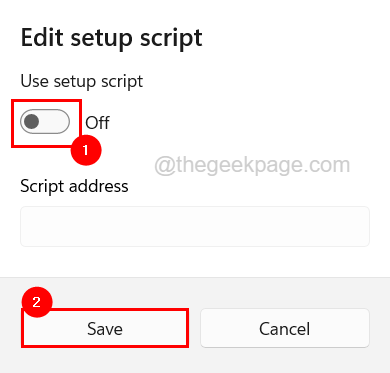
Krok 6: Po dokončení prejdite na Manuálne nastavenie proxy a kliknite na položku Upraviť pod ním otvoríte okno úprav.

Krok 7: Otočte sa vypnuté na Manuálne nastavenie proxy kliknutím na jeho prepínacie tlačidlo a kliknutím Uložiť uložte zmeny a zatvorte okno úprav, ako je znázornené nižšie.
REKLAMA

Ako vypnúť nastavenia VPN
Krok 1: Stlačte tlačidlo Windows kľúč a typ nastavenia vpn.
Krok 2: Kliknite Nastavenia VPN možnosť z výsledkov, ako je znázornené na obrázku nižšie.

Krok 3: Na stránke VPN nájdete dve možnosti v časti Rozšírené nastavenia pre všetky pripojenia VPN.
Krok 4: Takže prvá zákruta vypnuté na Povoliť VPN cez merané siete kliknutím na jeho prepínač, ako je znázornené nižšie.
Krok 5: Potom urobte to isté pre Povoliť VPN počas roamingu možnosť otočiť ho vypnuté ako je uvedené nižšie.

Oprava 3 – Preinštalujte balík MS Office
Ak sa vyskytne nejaký problém, pretože proces inštalácie balíka MS Office nie je vykonaný správne, v systéme sa zvyčajne vyskytnú také chyby, o ktorých sme hovorili vyššie v tejto metóde. Tento problém môžeme vyriešiť tak, že sa pokúsime opatrne preinštalovať balík MS Office v systéme.
Postupujte podľa krokov uvedených nižšie, ako to urobiť.
Krok 1: Otvorte stránku Nainštalované aplikácie lisovanie na Windows kľúč a písanie nainštalovanýaplikácie.
Krok 2: Potom vyberte Nainštalované aplikácie z výsledkov vyhľadávania, ako je uvedené nižšie.
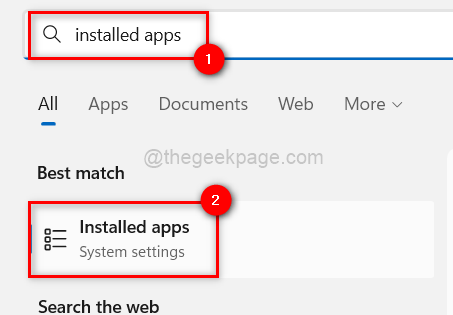
Krok 3: Po otvorení stránky Nainštalované aplikácie zadajte Microsoft Office vo vyhľadávacom paneli v hornej časti stránky.
Krok 4: Zobrazí všetky aplikácie s kanceláriou v názve.
Krok 5: Kliknite zobraziť viac možností (ikona vodorovnej elipsy) z Microsoft Office suite zo zoznamu a zobraziť ďalšie možnosti.
Krok 6: Vyberte Odinštalovať zo zoznamu.
REKLAMA
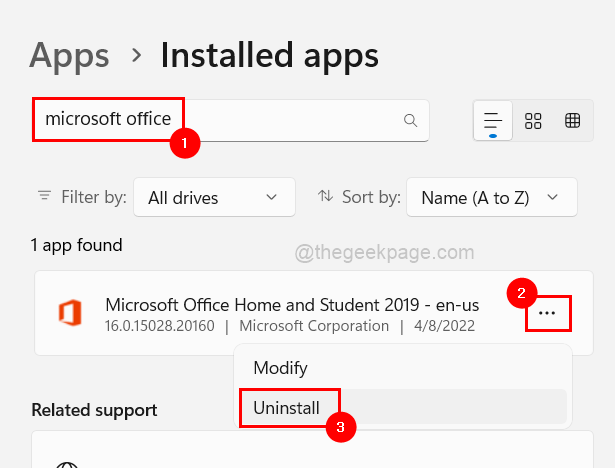
Krok 7: Potom kliknite Odinštalovať v malom vyskakovacom okne na potvrdenie, ako je znázornené nižšie.

Krok 8: Tým sa spustí odinštalovanie balíka MS Office zo systému a po dokončení zatvorte stránku Nainštalované aplikácie.
Krok 9: Ďalej prejdite na Konto Microsoft domovskú stránku a kliknite Prihlásiť sa na prihlásenie pomocou poverení účtu Microsoft.
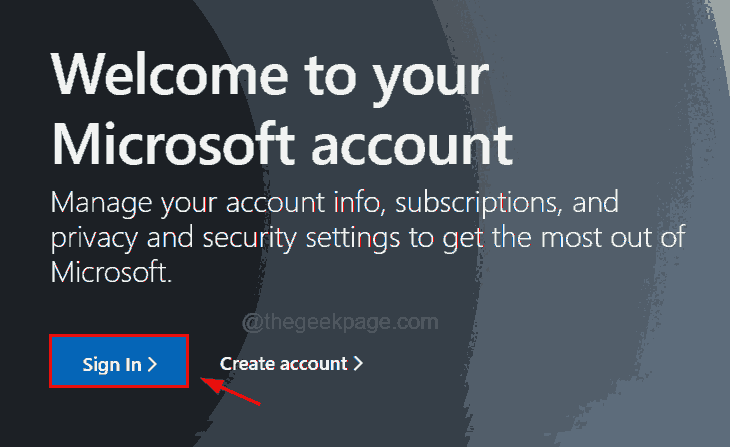
Krok 10: Po prihlásení na webovú lokalitu spoločnosti Microsoft pomocou svojho účtu kliknite na Služby a predplatné možnosť na hornom paneli ponuky, ako je znázornené nižšie.
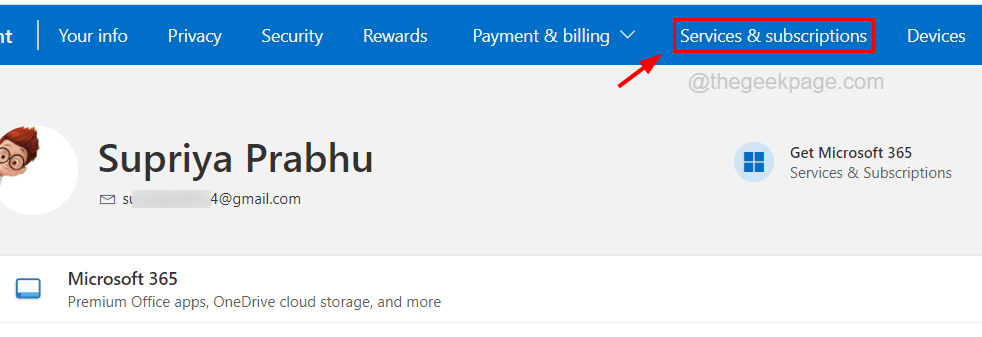
Krok 11: Kliknite Inštalácia na Office Home & Student predplatenie na začatie sťahovania a následnej inštalácie balíka MS Office do systému.

Krok 12: Postupujte podľa pokynov na obrazovke a vykonajte proces sťahovania a inštalácie balíka MS Office.
Oprava 4 – Aktualizujte ovládač grafickej karty
Niektorí používatelia tvrdili, že aktualizáciou ovládača grafickej karty v ich systéme sa tento problém vyriešil a boli schopní spustiť všetky aplikácie balíka MS Office, ako sú word, excel atď. Skúsme teda aktualizovať ovládač grafickej karty a uvidíme, či to funguje aj pre nás.
Tu sú kroky, ako aktualizovať ovládač grafickej karty.
Krok 1: Stlačte tlačidlo Windows + X kláves spolu a potom stlačte M kláves na klávesnici, ktorý otvára Správca zariadení.
Krok 2: Po otvorení okna Správca zariadení dvojité kliknutie na Zobrazovacie adaptéry aby ste ho rozšírili a potom kliknite pravým tlačidlom myši na grafická karta.
Krok 3: Vyberte Aktualizujte ovládač z kontextovej ponuky, ako je uvedené nižšie.
REKLAMA
REKLAMA

Krok 4: Kliknite Automaticky vyhľadať ovládače možnosť pokračovať v online vyhľadávaní najnovšieho ovládača.
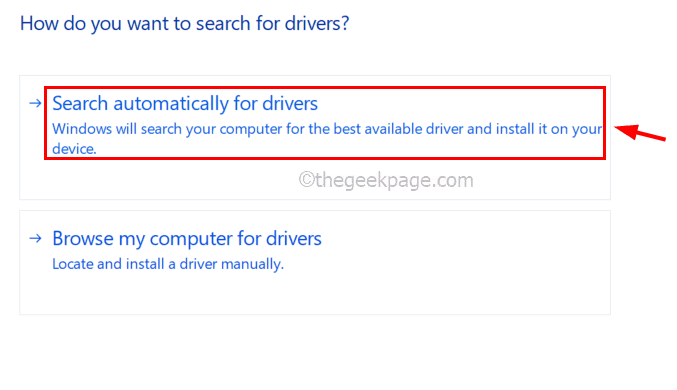
Krok 5: Po dokončení zatvorte Správcu zariadení.
Oprava 5 – Aktualizujte systém Windows
Zastaraný systém Windows zvyčajne spôsobuje veľa problémov pri otváraní alebo spúšťaní akéhokoľvek softvéru v systéme. Preto je lepšie pravidelne aktualizovať systém Windows pomocou krokov vysvetlených nižšie.
Krok 1: Stlačte tlačidlo Windows + R klávesy spolu na klávesnici.
Krok 2: Toto otvára hore Bežať príkazového poľa na obrazovke a potom musíte zadať ms-settings: windowsupdate do jeho textového poľa a stlačte Zadajte kľúč.
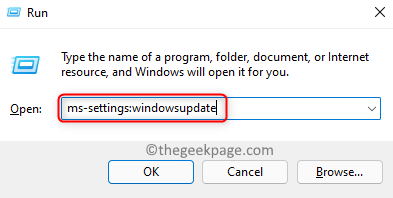
Krok 3: Teraz aktualizácia systému Windows stránka sa otvorí v systéme.
Krok 4: Kliknite Skontroluj aktualizácie vpravo hore, ako je znázornené nižšie.
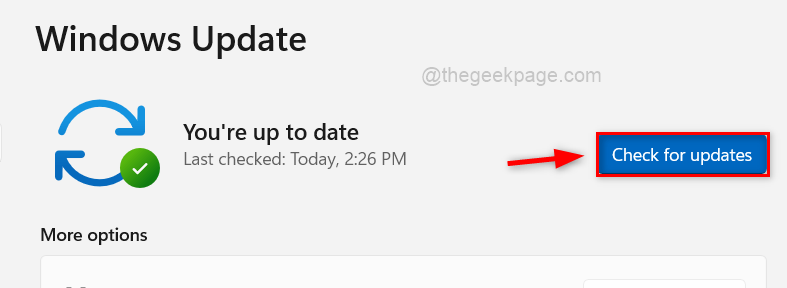
Krok 5: Spustí sa vyhľadávanie všetkých dostupných aktualizácií pre systém Windows.
Krok 6: Ak sa nejaké nájdu, stiahnite a nainštalujte ich všetky a potom reštartujte systém.
Oprava 6 – Navštívte stránku podpory spoločnosti Microsoft
Ak nič nefunguje, vždy sa môžete obrátiť na tím podpory spoločnosti Microsoft v prípade akýchkoľvek otázok a problémov týkajúcich sa ktoréhokoľvek z ich produktov.
Kontaktnú stránku podpory spoločnosti Microsoft môžete navštíviť kliknutím tu
Krok 1 - Stiahnite si nástroj Restoro PC Repair Tool odtiaľto
Krok 2 - Kliknite na Spustiť skenovanie, aby ste automaticky našli a opravili akýkoľvek problém s počítačom.


